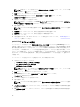Users Guide
• 選択した曜日 — 自動でターゲットシステムをオンにする曜日を選択します。
5. OK をクリックします。
6. 変更を適用するには、.ini または .exe フォーマットで設定をエクスポートします。 「BIOS 設定のエク
スポート」を参照してください。
bootorder オプションの設定
クライアントシステムの起動順序は、起動管理 カテゴリから bootorder オプションを使用して設定すること
ができます。レガシーおよび Unified Extensible Firmware Interface(UEFI)起動アイテムの起動順序の追
加 、削除、有効化、無効化、または変更が可能です。
起動順序を設定するには、次の手順を実行します。
1. 必要なオプションをクリックします。
• マルチプラットフォームパッケージの作成
• ローカルシステムパッケージの作成
• 保存されたパッケージを開く
メモ: 保存したパッケージを開くには、保存されたパッケージを開く をクリックし、ファイルの場
所を参照して 開く をクリックします。
2. 編集 をクリック、またはオプションをダブルクリックします。
3. bootorder オプション行で、設定する値 列の 表示 / 変更 をクリックします。
起動順序画面が現在の起動順序タイプ、および起動順序オプションと共に表示されます。詳細について
は、「起動順序の設定」を参照してください。
• マルチプラットフォームパッケージを作成するためにデバイスを追加することができます。
メモ: マルチプラットフォームパッケージは、レガシー起動順序のみをサポートします。
• ローカルシステムパッケージを作成、および保存したパッケージを開くためにデバイスを追加するこ
とができ、既存の起動順序がある場合は、それを編集することができます。
メモ: デバイスの起動順序を変更するには、起動順序 画面の下部にある矢印ボタンを使用しま
す。
4. OK をクリックして設定を保存、または 閉じる をクリックして変更を破棄し、起動順序 画面を閉じま
す。
5. 変更を適用するには、.ini または .exe フォーマットで設定をエクスポートします。 「BIOS 設定のエク
スポート」を参照してください。
関連リンク:
• 起動順序への新しいデバイスの追加
• 起動順序タイプ
起動順序画面
次の表には、Dell Command | Configure - 起動順序 画面で使用できるオプションが記載されています。
13